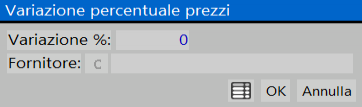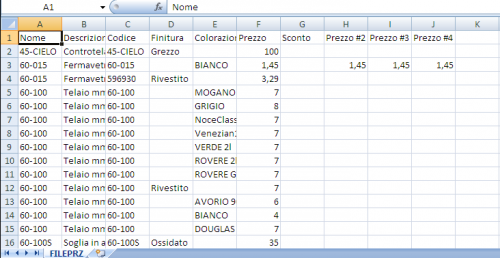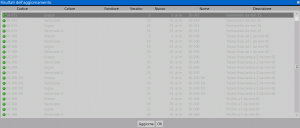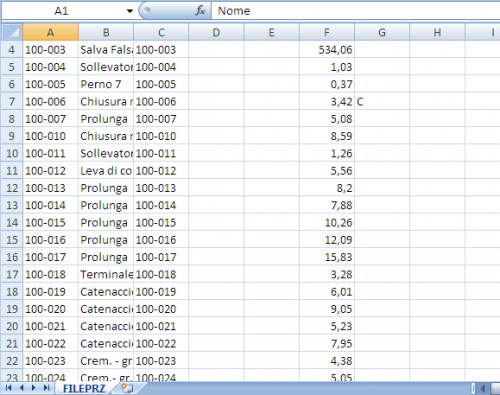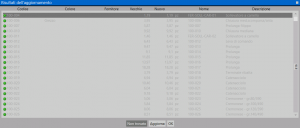Come gestire l'aumento dei prezzi
Da Opera Wiki.
(Differenze fra le revisioni)
| Riga 29: | Riga 29: | ||
{{BR}} | {{BR}} | ||
Cliccando sul pulsante [[File:tastoaggiorna.png]] aggiorneremo le modifiche nel nostro archivio. | Cliccando sul pulsante [[File:tastoaggiorna.png]] aggiorneremo le modifiche nel nostro archivio. | ||
| + | |||
| + | ==Voci correlate== | ||
| + | |||
| + | *[[Archivio Profili]] | ||
| + | *[[Archivio Accessori]] | ||
Versione delle 07:22, 27 ago 2021
Aumento dei prezzi per profili
- Il pulsante

- premendolo si aprirà il seguente riquadro
 , dal quale avremo diverse possibilità di scelta;
, dal quale avremo diverse possibilità di scelta;
- scegliendo Percentuale possiamo variare le percentuali dei prezzi che abbiamo inserito nella Serie e il programma le inserisce in automatico.
- scegliendo Tabella creiamo un file .csv dove possiamo operare delle modifiche ai dati delle serie.
Queste modifiche, se corretamente salvate nel file .csv, compaiono nel quadro seguente:
Cliccando sul pulsante ![]() aggiorneremo le modifiche nel nostro archivio.
aggiorneremo le modifiche nel nostro archivio.
Aumento dei prezzi per accessori
- scegliendo Percentuale possiamo variare le percentuali dei prezzi che abbiamo inserito nella Serie e il programma le inserisce in automatico.
- scegliendo Tabella creiamo un file .csv dove possiamo operare delle modifiche ai dati delle serie.
- Queste modifiche, se correttamente salvate nel file .csv, compaiono nel quadro seguente:
Cliccando sul pulsante ![]() aggiorneremo le modifiche nel nostro archivio.
aggiorneremo le modifiche nel nostro archivio.